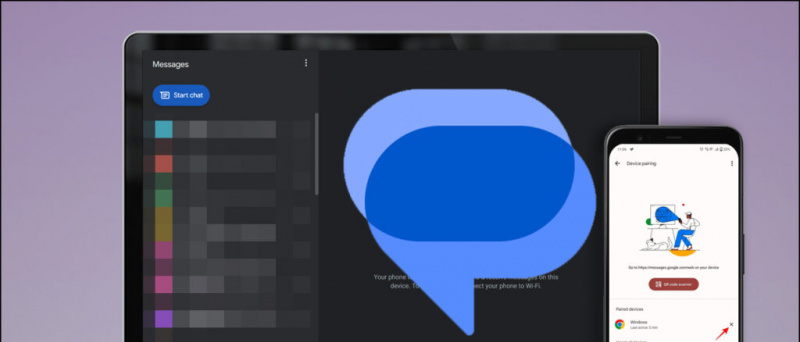Kādreiz esat jutis nepieciešamību paslēpt cilnes Google Chrome ? Nu, ja kāds pēkšņi ielaužas un nevēlaties atklāt atvērtās cilnes, labākais veids būtu paslēpt tās no ekrāna. Par laimi, tas ir ļoti iespējams pārlūkā Chrome. Izmantojot dažus vienkāršus trikus, jūs varat paslēpt visas atvērtās cilnes, lai citi nezinātu, kuras vietnes ir atvērtas citās cilnēs. Šeit ir trīs vienkārši veidi, kā to izdarīt paslēpt cilnes pārlūkprogrammā Google Chrome datorā.
Saistīts | Google Chrome triki: ātra lejupielāde, tumšais režīms, cilne Sneak Peek
kāpēc manas Google kontaktpersonas netiek sinhronizētas?
Kā paslēpt cilnes pārlūkā Google Chrome
Satura rādītājs
Ja kādreiz jūtat nepieciešamību paslēpt cilnes pārlūkprogrammā no kāda cita cilvēka, neuztraucieties, ka mēs esam jūs informējuši. Tālāk ir sniegti daži ātri un vienkārši veidi, kā paslēpt atvērtās vietnes citās Google Chrome cilnēs jūsu datorā.
1. Paslēpt cilnes, izmantojot F11 saīsni

Nospiežot tastatūras pogu F11, pārlūks Google Chrome tiek atvērts pilnekrāna režīmā. Tas savukārt slēpj adreses joslu un visas rīkjoslas izvēlnes cilnes.
Tātad, vienmēr, kad vēlaties slēpt pārlūkojamo saturu vai citās cilnēs atvērtās vietnes no apkārtējiem cilvēkiem, nospiediet taustiņu F11, un viss ir kārtībā. Nospiediet pogu vēlreiz, lai atgrieztos parastajā skatā.
Varat arī redzēt un pārvietoties pa atvērtajām cilnēm, neaizverot pilnekrāna skatu, virzot peles kursoru ekrāna augšdaļā.
2. Panikas pogas paplašinājuma izmantošana

- Atveriet Google Chrome un dodieties uz Chrome interneta veikals .
- Šeit meklējiet Panic Button paplašinājumu. Varat arī tieši apmeklēt paplašinājuma saiti šeit .
- Instalējiet paplašinājumu pārlūkprogrammā. Ļaujiet instalēšanai, kad tiek prasīts.
- Tagad atveriet vietnes un sāciet pārlūkot kā parasti.

- Lai paslēptu visas Chrome cilnes, pieskarieties Panikas pogas ikona augšējā labajā stūrī.
- Tas uzreiz paslēps visas atvērtās cilnes un tā vietā atvērs jaunu cilni.
- Vēlreiz pieskarieties pogai Panika, lai atklātu visas atvērtās cilnes.
Pārliecinieties, vai nesaglabātie dati ir atvērtajās cilnēs, jo tie tiks atkārtoti ielādēti, kad jūs tos parādīsit. Varat arī pievienot paroles aizsardzību un mainīt drošu lapu (lapu, kuru tā atver pēc aktivizācijas), dodoties uz paplašinājuma iestatījumiem.
dažādas paziņojumu skaņas dažādām lietotnēm s9
Vai neredzat paplašinājuma ikonu? Noklikšķiniet uz paplašinājuma rīkjoslas. Pēc tam noklikšķiniet uz piespraudes ikonas blakus pogas Panika paplašinājumam, lai to parādītu priekšā.
3. Paslēpt cilņu nosaukumus, piespiežot cilnes
Cits veids, kā paslēpt cilnes no skata, ir piespraužot tās. Tomēr ņemiet vērā, ka tādējādi tiks paslēpts tikai cilnes nosaukums, nevis vietnes ikona.

- Ar peles labo pogu noklikšķiniet uz cilnes, kuru vēlaties paslēpt.
- Klikšķiniet uz Piespraust no pieejamajām iespējām.

- Cilnes tiks piespraustas joslas kreisajā malā. Kā jau minēts, skatā tiks paslēpti tikai vietņu nosaukumi.
Starp citu, ja jūs neplānojat slēpt cilnes pārlūkā Chrome un vēlaties tās labāk sakārtot, Lūk, kā jūs varat izveidot cilnes grupas pārlūkā Chrome .
Iesaiņošana
Šie bija trīs vienkārši veidi, kā paslēpt atvērtās cilnes pārlūkā Google Chrome datorā. Es ceru, ka tas palīdzēs jums iegūt vairāk privātuma un drošības, pārlūkojot internetu. Jebkurā gadījumā izmēģiniet metodes un paziņojiet man, kurš no jums ir ērtāks zemāk esošajos komentāros. Sekojiet līdzi šādiem padomiem, ieteikumiem un ieteikumiem.
Lasiet arī 2 veidi, kā pārtraukt pārlūku Chrome pieprasīt paroles saglabāšanu vietnēs
Facebook komentāriJūs varat arī sekot mums tūlītēju tehnoloģiju jaunumu saņemšanai vietnē Google ziņas vai, lai saņemtu padomus un ieteikumus, viedtālruņu un sīkrīku apskatus, pievienojieties GadgetsToUse Telegram Group vai abonējiet jaunākos videoklipus GadgetsToUse Youtube kanāla izmantošana.